原版w7旗舰版系统图解
从Windows系统发展起来,大家就一直在摸索如何安装系统,本文针对那些不会使用原版w7旗舰版系统安装的用户,虽然原版w7旗舰版系统安装很简单,但是还是有一些小白是不会重装的,今天我们就一起来看看吧。
本文就来教大家如何原版w7旗舰版系统安装的方法,原版w7旗舰版系统安装的方法是最简单的方法,当然小编介绍原版w7旗舰版系统安装的方法,方法很简单。没有其他的什么要求,你的电脑不管是什么系统都是可以原版w7旗舰版系统安装的方法来操作。
首先下载原版系统 格式是ISO格式的 直接能打开就打开然后解压 或者右键——打开方式——选择RAR 好压 或者360压缩都可以 然后解压全部文件 大家记住不要解压到桌面或者C盘 解压到别的盘就行 解压完后是这样文件
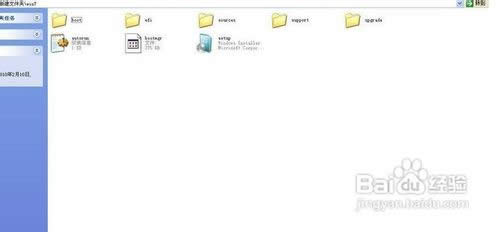
原版w7旗舰版系统安装图解详情(1)
把解压的文件全部移动到非系统盘的硬盘的根目录 D F E盘都行 注意是根目录 就是直接打开那个盘的地方 可以有别的文件
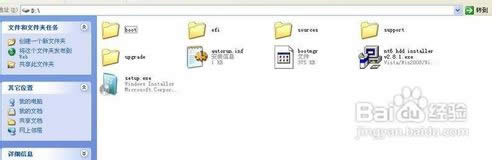
原版w7旗舰版系统安装图解详情(2)
下面就需要安装软件 nt6 hdd installer 了 把nt6 hdd installer软件 和放在根目录的系统文件放在一起 就和上图一样
双击打开nt6 hdd installer软件 提示M或O模式 都行 按下M
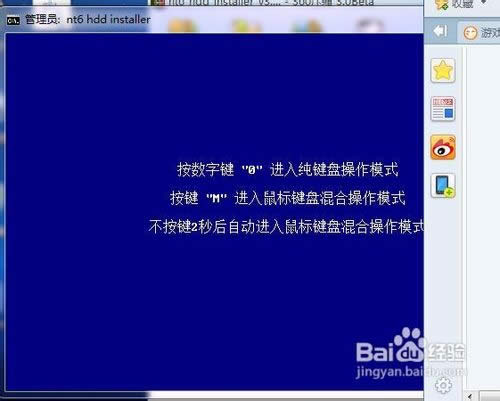
原版w7旗舰版系统安装图解详情(3)
我的电脑是WIN7 它提示安装模式2 具体看软件提示 你的软件提示安装模式1 就按1
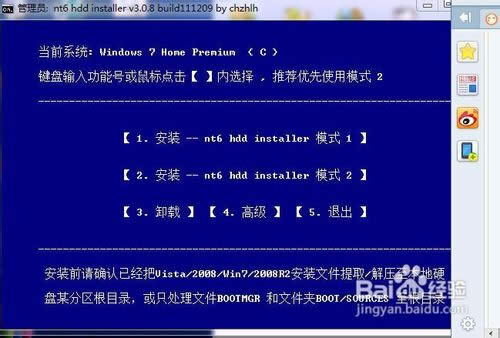
原版w7旗舰版系统安装图解详情(4)
然后会安装 最后会提示重启 重启之前把桌面和系统盘的资料备份好 重启后进入系统会提示 选择nt6 hdd installer 回车

原版w7旗舰版系统安装图解详情(5)
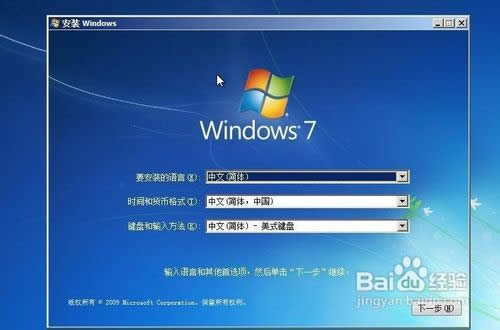
原版w7旗舰版系统安装图解详情(6)

原版w7旗舰版系统安装图解详情(7)
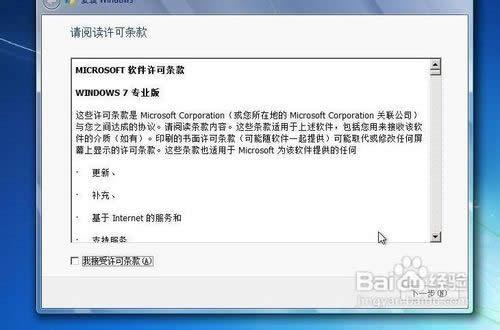
原版w7旗舰版系统安装图解详情(8)
这里选择自定义安装

原版w7旗舰版系统安装图解详情(9)
选择有下角的驱动器选项(高级)
选择格式化
点是
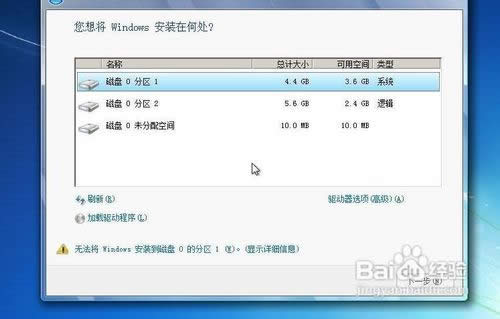
原版w7旗舰版系统安装图解详情(10)
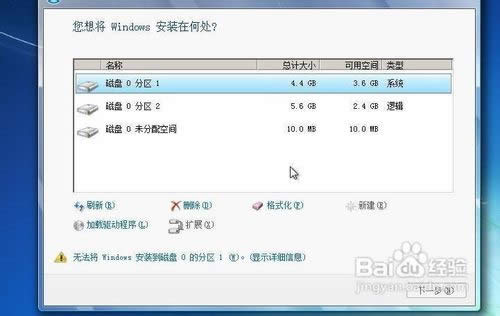
原版w7旗舰版系统安装图解详情(11)
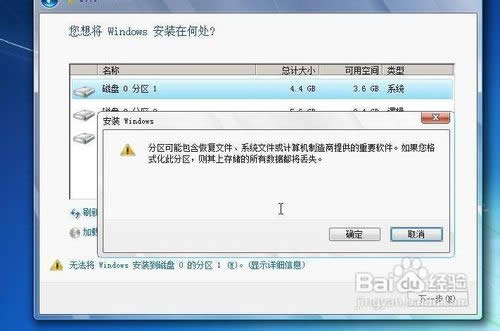
原版w7旗舰版系统安装图解详情(12)
后面根据提示就OK了 更新的时候不要更新
安装完成后推荐先更新驱动 可以下载驱动人生或者驱动精灵
然后用激活工具激活一下 然后重启 计算机右键看看激活成功没有,喜欢使用windows xp系统的网友可以参考一键重装系统xp教程来学习安装windows xp系统。
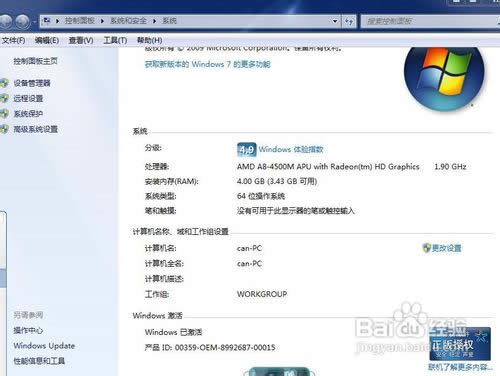
原版w7旗舰版系统安装图解详情(13)